发布时间:2020-09-03 10: 28: 06
对于广大游戏迷来说,一套专业的耳机装备能一定程度地提高游戏体验。但专业的耳机装备就意味着更加高昂的价格,对于非专业级别的玩家来说,通过一些音效增强软件也可以弥补耳机的缺陷。
Boom 3D(Windows系统)为游戏玩家们专门定制了游戏预设音效,该音效经过了很好的校准,无须用户再另行进行校准,很适合非专业级别的玩家使用。另外,搭配夜间模式可以减少突发的大声响,减少如爆破的声音对游戏的影响。
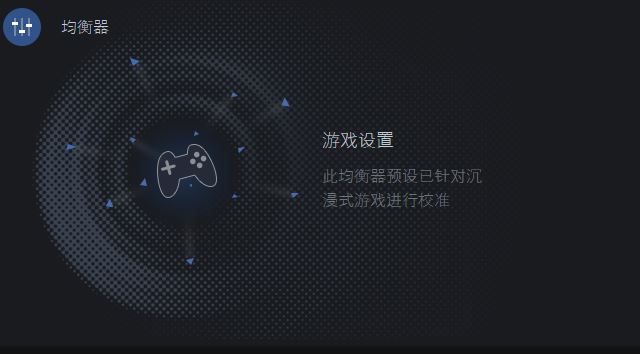
一、Boom 3D的游戏预设
Boom 3D的游戏预设是专门定制的一个预设类型。用户只要单击预设的下拉框,就可以找到游戏预设(Game)。除了游戏预设外,Boom 3D还定制了桌面、不插电(Acoustic)等预设类型。
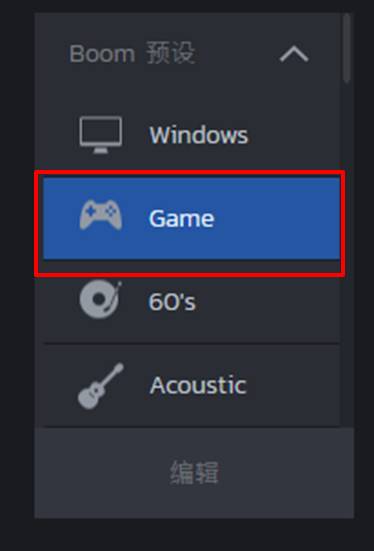
不同于其他预设类型,Boom 3D的游戏预设是进行了特别校准的,因此,用户无法再使用协调器对其进行微调。

二、自定义游戏预设
当然,用户如果觉得Boom 3D提供的游戏预设不能很好地满足需要,也可以自行定制一个专属的游戏预设。具体的操作如下:
首先选取一个预设类型,这个预设类型可以是随机选取的,只是作为调整基底使用,比如小编选择了一个“60’s”的预设类型。

然后,调整均衡器上不同声音频率的分贝,以满足自身游戏音效的需要。比如,一些射击类游戏会注重听声辩位,为了加重脚步声特效,用户可以调高低频率段的分贝,使得低音效果更加明显。
完成均衡器的调整后,就可以单击预设名称旁边的绿色勾选按钮。
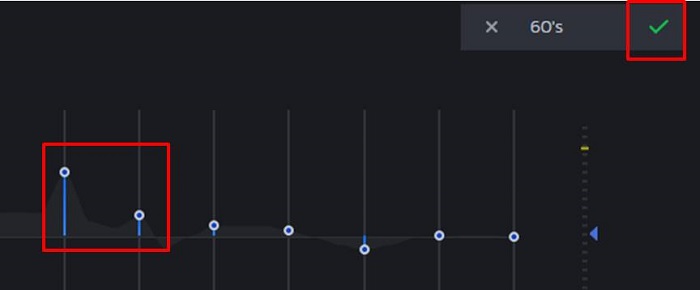
然后在跳转出的对话框中选择“新建”,新建一个新的游戏预设音效。如果选择“替换”,就会替换当前的音效。
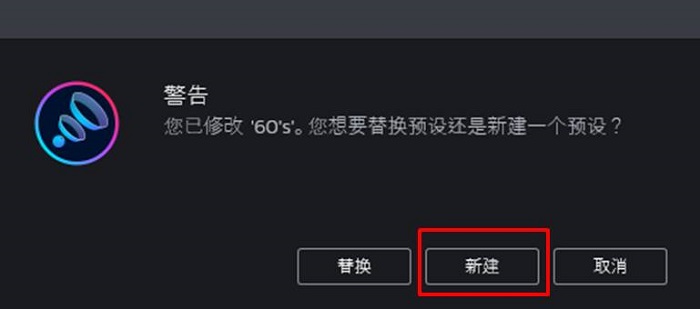
然后,再对新建的预设类型进行重命名,即可完成专属游戏预设的创建。
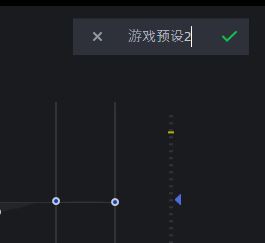
最后,再次单击预设的下拉框,就可以在“我的预设”中找到刚才新建的“游戏预设”。

三、夜间模式
除了应用游戏预设外,Boom 3D的夜间模式音效也相当适合一些游戏使用。该功能可以平衡不同声音的音量,让其保持相对平均的音量。
当游戏玩家在进行一些射击类、爆破类的游戏时,夜间模式能降低射击、爆破等声音的音量,减少其对其他声音,如脚步声、车声、队友说话声的干扰。

以上就是使用Boom 3D体验游戏音效的功能演示介绍,如果您希望获取更多软件音效的实际应用演示,或者了解软件的其他功能操作技巧,欢迎前往Boom 3D中文网站继续探索。
展开阅读全文
︾
读者也喜欢这些内容:
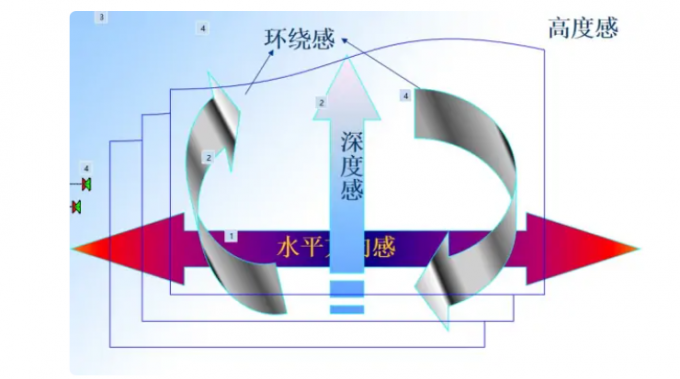
耳机环绕音效和立体音效哪个好 吃鸡如何正确听声辨位
在玩吃鸡类的游戏时,听声辨位是非常重要的技能,它可以帮助你判断敌人的方向和距离,从而提高你的生存率和战斗力。但是,要想听声辨位,你需要有一副合适的耳机。...
阅读全文 >
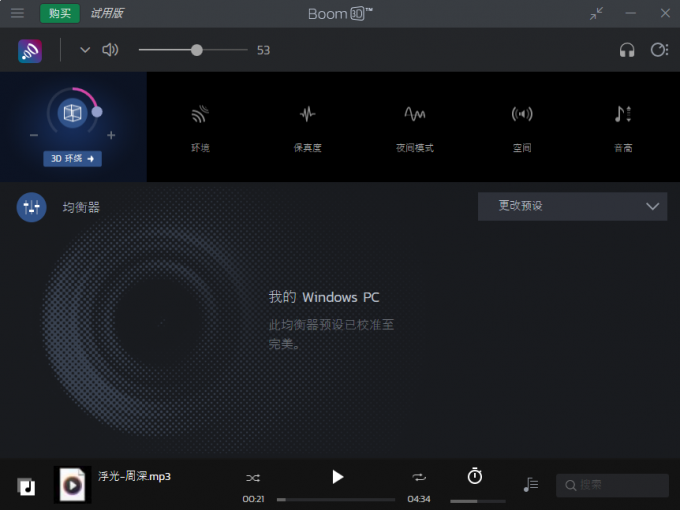
win10音效均衡器的软件推荐 3D环绕音效怎么设置
音效均衡器是一种可以调节音频信号中不同频率成分的强度的工具,它可以改善音质,增强低音,减少噪音,或者创造出特殊的音效。...
阅读全文 >
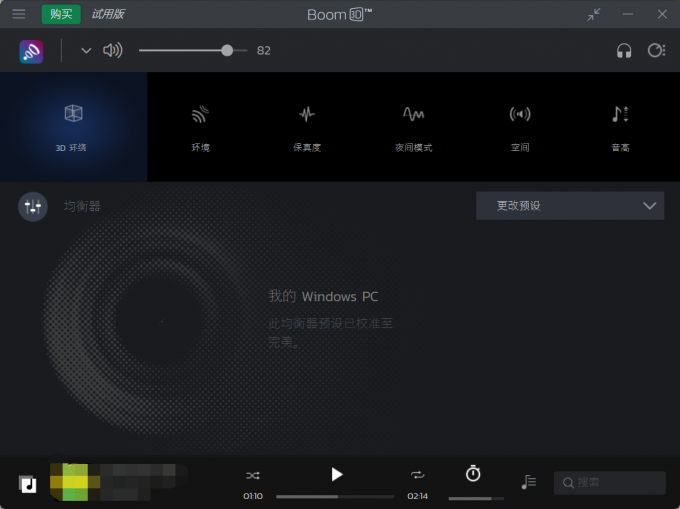
提高音质的软件有哪些 提高音质的软件哪个好
很多用户追求好的音乐音质,但是无力花“大价钱”去买高昂的音响设备。随着科技发展,市面上慢慢出现了音质提升软件。虽然这些软件对音质质量的提升远比不上高昂的音响设备,但是可以更大程度提升用户听音乐的体验。...
阅读全文 >

Boom 3D For Win如何进行安装、激活和换机?
Boom系列应用软件又迎来了一位新的“猛将”— 隆重升级的Boom 3D(Windows系统)!这款主打3D环绕音效的软件,既能使用在Windows设备上,也能使用在MAC设备上。...
阅读全文 >